MentoHUST-OpenWrt-ipk
这是一个积累了很长时间的项目。从2014年起,就陆续在折腾这些东西,期间还自己写了一个基于OpenWrt的神州数码客户端802.1X Evasi0n,服役了大半年的时间,表现良好,内存占用小,工作效率高。后来,学校所有神州数码服务器全部换成了锐捷,导致我的项目失去了光彩,我又翻出了大名鼎鼎的MentoHUST,在反复折腾交叉编译和功能性修补过程中,有了这样一个版本。该版本非常适合于在OpenWrt的SDK环境下编译出MentoHUST的ipk包。
特性
修复了原MentoHUST在shell下由于libiconv库编译或工作不正常导致的反馈信息乱码问题- 去除了libiconv库的依赖,加入了轻量级的strnormalize库,GBK to UTF-8转换良好
- 去除configure等冗余文件,仅保留核心src源码文件
./src/Makefile中使用通配符*指代libpcap版本,通用性更强- Makefile使用
-lpcap实现自动依赖libpcap而无需手动指定版本 - 无需手动配置环境变量,无需使用automake和configure生成所需Makefile
- 重新完全手动编写./和./src/目录下的Makefile,保证编译的有效性
- 无
--disable-notify --disable-encodepass等配置,保证原汁原味 - 无手动
#define NO_DYLOAD补丁,使用动态加载库函数,ipk包更小,并且更容易编译
贡献
本项目从开发至今已经接近10年。因为开发初衷是自用,所以并未支持最新算法。
考虑到各大高校算法不一,现准备尽可能提供更多帮助,提高项目的兼容性。欢迎小伙伴们对此项目进行贡献:
- 提供抓包的dump文件
- 提供算法参考代码或思路
- 提供测试环境
欢迎提交Issue(Feature Request)或PR。我会尽力完善这个项目。
从Release下载
受@sbwml启发(非常感谢),该仓库现已集成GitHub Actions。现在你可以从Release下载编译好的ipk啦。
在路由器的SSH中,使用opkg print-architecture命令查看支持的ipk架构。以红米AX6000为例:
$ opkg print-architecture
arch all 1
arch noarch 1
arch aarch64_cortex-a53 10我们根据对应的架构,下载对应的ipk:
$ cd /tmp
$ wget https://github.com/KyleRicardo/MentoHUST-OpenWrt-ipk/releases/download/v0.3.1/mentohust_0.3.1-1_aarch64_cortex-a53.ipk先安装libpcap依赖:
$ opkg update
$ opkg install libpcap然后安装MentoHUST:
$ opkg install mentohust_0.3.1-1_aarch64_cortex-a53.ipk下载的ipk安装包可以视情况保留或删除。
上述操作在红米AX6000上实机测试通过。其他架构请自行测试。
从源码编译
强烈建议从Release下载编译好的ipk。现如今不是所有的架构都能从OpenWrt官网找到对应的SDK,会导致编译比较麻烦。
预备知识
这里的编译是指交叉编译。所谓交叉编译,简单地说,就是在一个平台上生成另一个平台上的可执行代码。这里需要注意的是所谓 平台,实际上包含两个概念:体系结构(Architecture)、操作系统(Operating System)。同一个体系结构可以运行不同的操作系统;同样,同一个操作系统也可以在不同的体系结构上运行。 交叉编译通常是不得已而为之,有时是因为目的平台上不允许或不能够安装我们所需要的编译器,而我们又需要这个编译器的某些特征;有时是因为目的平台上的资源贫乏,无法运行我们所需要编译器;有时又是因为目的平台还没有建立,连操作系统都没有,根本谈不上运行什么编译器。
OpenWrt系统是基于Linux平台的操作系统,故我们需要用到Linux的操作系统平台进行交叉编译。但由于种种原因,我们的电脑不可能使用Linux操作系统,但又要交叉编译,怎么办呢?这时候就需要用到虚拟机了。
需要的工具
- VMWare Workstation虚拟机工具(官网下载)
- 一个Ubuntu Linux镜像(可以使用最新LTS版本,22.04LTS下载)
- OpenWrt SDK(在官网寻找对应你路由器架构的版本,比如斐讯k2p是ramips的mt7621)
- SSH工具。这里推荐MobaXterm。当然你也可以用XShell等。
- 本项目的源码
注:OpenWrt SDK在官网找到对应架构后,在最下面Supplementary Files → openwrt-sdk-<Platform>_gcc-<version>_musl.Linux-x86_64.tar.xz,比如斐讯k2p是openwrt-sdk-ramips-mt7621_gcc-12.2.0_musl.Linux-x86_64.tar.xz。
小贴士: 关于虚拟机
关于虚拟机,在这里不多赘述,仅提供一些Tips。如果对虚拟机完全不了解,建议不要继续观看本教程,先找百度谷歌充充电。(也可以是ChatGPT或New Bing...?
- 推荐新手使用Ubuntu
虚拟机的Linux系统推荐使用Ubuntu,对于我们新手来说,这无疑是最适合于我们的系统,图形化的界面很贴心,基本操作上和Windows相差不大,可以较快的熟悉起来。
- 务必安装VMWare Tools工具
使用VMWare Workstation装Ubuntu的时候,千万不要选择简易安装,这样在后面安装VMware Tools会非常麻烦。先建立一个空虚拟机,然后再用镜像引导安装,这样就比较好,系统安装好了之后再安装上VMWare Tools你会发现这个Tools有多么方便。其中最大的好处有二:系统分辨率的自动调整和剪贴板的无缝连接。就是说,不管文字或者文件,你在windows里面使用Ctrl+C复制后,可以直接在Ubuntu里面粘贴,反之亦然。这在后面将给我们提供非常大的方便。所以,VMWare Tools必须安装,切记。
2021.11.28更新:现在VMWare比较先进了,似乎装好系统后自动加载了VMWare Tools。
- 务必关闭Ubuntu系统屏保和自动睡眠
还有一点需要提醒的是,安装好后,在右上角“系统”菜单的“首选项”中选择“屏幕保护程序”,然后去掉左下角的“计算机空闲时激活屏幕保护程序”,然后按“关闭”,这个窗口是没有“应用”或“确定”之类的,直接关闭它就会保存。用惯了WINDOWS的用户注意了。为什么要做这步呢?因为整个编译过程中有些步骤要等一段时间的,老是自动启用屏幕保护程序,然后还要重新输密码才能退出,也是麻烦事。开始的时候我忘了设置这一步,后来有一次把黑屏状态的虚拟机唤醒的时候,显卡瞬间崩溃了,虚拟机直接死机,然后编译了好久的数据丢失了,白白浪费了几个小时。这个教训也希望大家引起重视。
获取OpenWrt SDK
现在进入正题了,首先要做的是配置好SDK的交叉编译环境。
使用Ctrl+Alt+T组合快捷键打开终端,然后在左侧的Dock中,右键单击,将其锁定,方便以后打开。如下图:
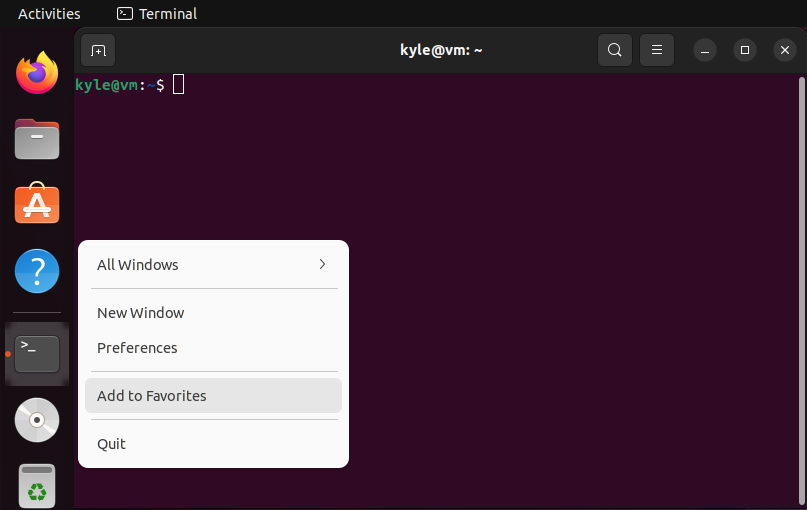
在下文中,终端里执行的命令,如果是$开头,说明是以普通用户执行;如果是#开头,说明是以root用户(最高权限)执行。在输入终端时不用输入$或#符号。
我们的虚拟机是全新系统,缺少许多交叉编译所需的必要组件与工具。先执行如下命令将它们一并安装:
$ sudo apt install -y git curl vim build-essential libncurses5-dev zlib1g-dev gawk flex quilt python3-distutils libssl-dev xsltproc libxml-parser-perl mercurial bzr ecj cvs unzip下面就是来获取trunk版本的SDK了,执行命令:
$ cd Downloads/
$ wget https://downloads.openwrt.org/snapshots/targets/ramips/mt7621/openwrt-sdk-ramips-mt7621_gcc-12.2.0_musl.Linux-x86_64.tar.xz下载好SDK后,我们先解压:
$ tar -Jxf openwrt-sdk-ramips-mt7621_gcc-12.2.0_musl.Linux-x86_64.tar.xz可以利用Ubuntu的自动填充,就是输入tar -Jxf op然后按一下Tab键,就会自动填充为上面的命令。记住这一点,以后会经常用到,熟练使用自动填充会节约不少时间。
解压好后,cd到SDK目录下:
$ cd openwrt-sdk-ramips-mt7621_gcc-11.2.0_musl.Linux-x86_64更新feeds
Feeds,也就是软件包列表,是在OpenWrt中共用位置的包的集合。运行以下命令即可更新内置软件包列表并将我们所需的libpcap库编译并安装到staging_dir中:
$ ./scripts/feeds update -a
$ ./scripts/feeds install libpcap如果网速不快,可能需要等待一段时间。静待其完成后,我们的libpcap依赖就准备完毕了。
添加需要编译的第三方软件包(也就是我们的MentoHUST-OpenWrt-ipk)
首先要在GitHub上clone此repo至package/mentohust目录下。执行命令:
$ git clone https://github.com/KyleRicardo/MentoHUST-OpenWrt-ipk.git package/mentohust这里说一下我的Makefile。 一个工程中的源文件不计其数,其按类型、功能、模块分别放在若干个目录中,Makefile定义了一系列的规则来指定,哪些文件需要先编译,哪些文件需要后编译,哪些文件需要重新编译,甚至于进行更复杂的功能操作,因为 Makefile就像一个Shell脚本一样,其中也可以执行操作系统的命令。
Makefile的语法规则并不算复杂,但是新手研究起来也很头大,也不能静下心来去花时间学习Makefile的写法。我虽然起初不会写Makefile,但是折腾了这么久之后,对于一个Makefile,已经不算什么了。于是GitHub上包含了我写的Makefile,同学们可以直接编译。下个版本可能会发布自动从网上下载源码并编译的Makefile。
原始的mentohust编码转换是使用的libiconv库,这个库问题特别多,效率低,不方便编译,受802.1X Evasi0n项目的启发,我干脆摒弃了libiconv库,使用了strnormalize这个文件代替了它,一次性解决了编码转换问题。所以现在,Makefile里面再也找不到iconv的依赖了,现在mentohust唯一依赖的库就是libpcap,编译起来也是相当轻松了。
Makefile既然已经包括在源码中,那么我们可以开始配置我们的编译器了。使用命令:
$ make menuconfig这个命令会启用图形化的选项,我们在其中进行调节即可。
在Makefile里面我们已经知道,这个软件包是属于Network里的Ruijie,所以我们在主菜单中找到Network,回车进入,然后找到Ruijie这一项
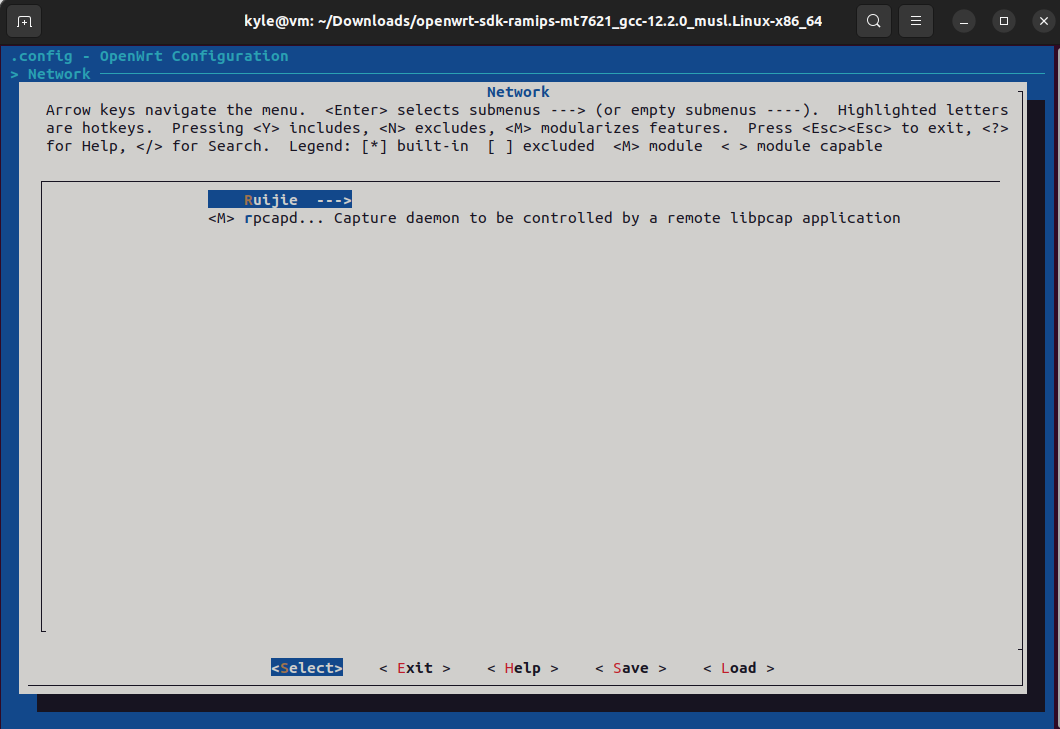
然后到这里
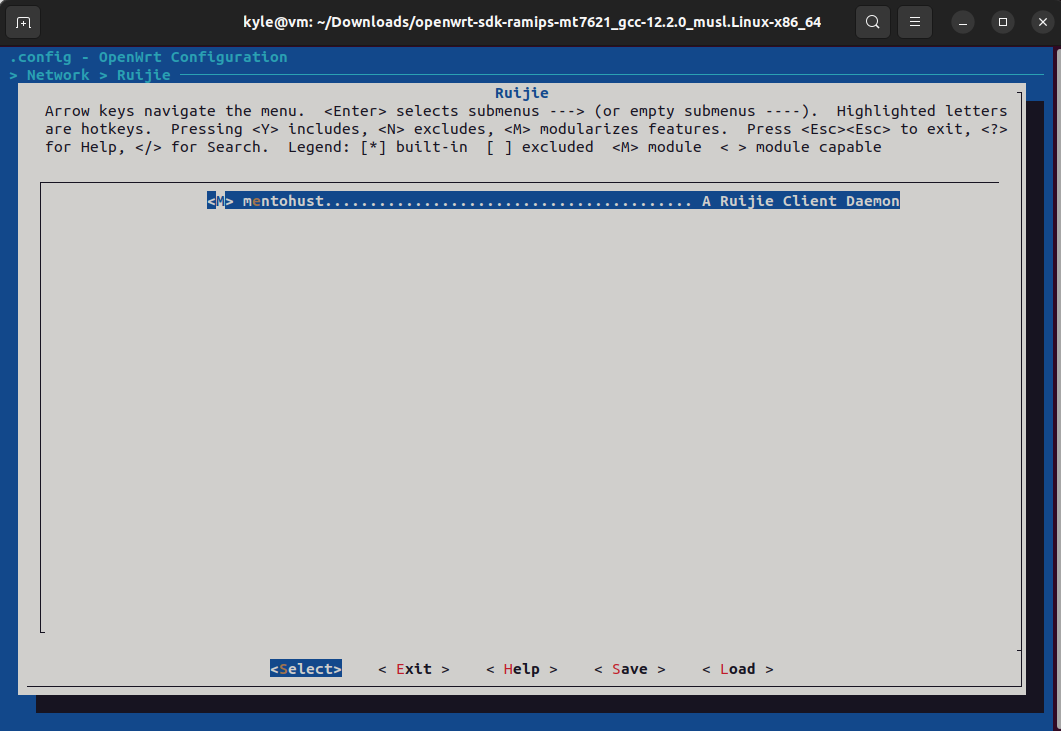
我们会发现系统已经自动帮我们选中了该软件包。如果没有,我们按M键选中,将其编译为一个组件模块(Module)。
用M键选中后,我们用光标键右几次选中Save,保存后,再多次Exit,最终退出这个界面。
编译
$ make package/mentohust/compile -j$((`nproc`+1)) V=s其中,-jN是开启多线程编译,N代表线程数,这里是获取逻辑CPU数量+1。V=s表示开启详细输出,如果有错误我们好进行排查。如果多线程编译出问题,可以试试单线程,出错概率会减小但是时间会增加不少:
$ make package/mentohust/compile V=s如果顺利,编译完成之后就能在<OpenWrt SDK>/bin/packages/<YourArchitecture>/base中找到你的ipk包了。比如我虚拟机中的位置为:
~/Downloads/openwrt-sdk-ramips-mt7621_gcc-12.2.0_musl.Linux-x86_64/bin/packages/mipsel_24kc/base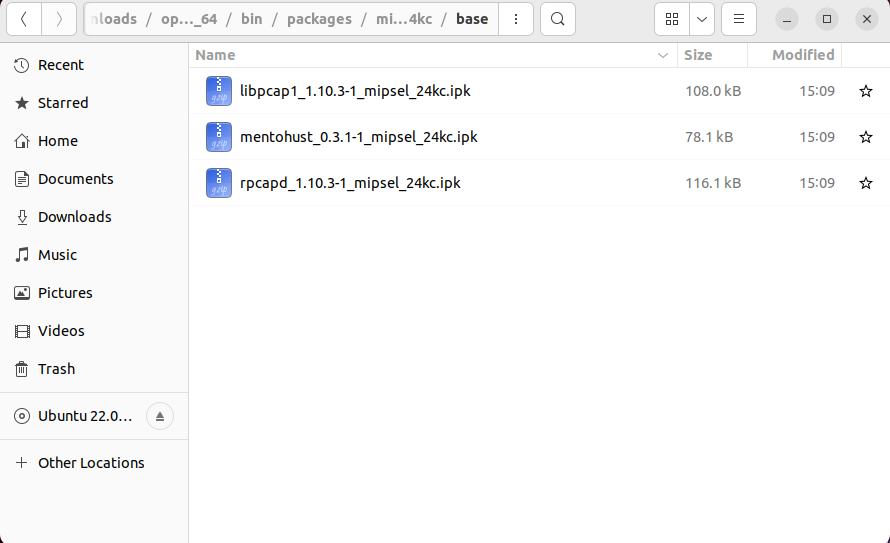
其中还包含其依赖的libpcap.ipk。如果你的路由器默认没有安装libpcap包,可以一并安装。
安装
将上面拷贝出来的mentohust及libpcap的ipk,通过SCP拷贝到路由器的/tmp目录下。
然后cd到/tmp目录,执行:
$ opkg install libpcap1_1.10.3-1_mipsel_24kc.ipk
$ opkg install mentohust_0.3.1-1_mipsel_24kc.ipk结束。现在2023年了,很多之前会出现的问题已经不复存在了。
用法
安装好后可以立即使用,配置文件在/etc/mentohust.conf,可以自行编辑。
关于mentohust的用法,想必不用我多说吧。我都已经帮忙帮到这一步了。这里提一下,mentohust未能智能识别路由器WAN口对应的网卡,请手动在mentohust.conf的末尾DHCP脚本中添加自己WAN口对应的网卡。最终脚本类似udhcpc -i eth1。
已知问题
- mentohust未能智能识别路由器WAN口对应的网卡,请手动在mentohust.conf的末尾DHCP脚本中添加自己WAN口对应的网卡。最终脚本类似
udhcpc -i eth1 暂未加入init.d目录的mentohust脚本,可能下个版本加入。已加入自启动脚本- 后续可能加入只有一个Makefile,通过自动从git下载源码进行编译的版本